Die vorliegende Übersetzung wurde maschinell erstellt. Im Falle eines Konflikts oder eines Widerspruchs zwischen dieser übersetzten Fassung und der englischen Fassung (einschließlich infolge von Verzögerungen bei der Übersetzung) ist die englische Fassung maßgeblich.
Analysieren von SQL Postgre-Protokollen mit CloudWatch Logs Insights
Da die SQL Postgre-Protokolle aus Ihrem Aurora SQL Postgre-DB-Cluster als CloudWatch Logs veröffentlicht wurden, können Sie CloudWatch Logs Insights verwenden, um Ihre Protokolldaten in Amazon Logs interaktiv zu suchen und zu analysieren. CloudWatch CloudWatch Logs Insights umfasst eine Abfragesprache, Beispielabfragen und andere Tools zur Analyse Ihrer Protokolldaten, sodass Sie potenzielle Probleme identifizieren und deren Behebung überprüfen können. Weitere Informationen finden Sie unter Analysieren von Protokolldaten mit CloudWatch Logs Insights im Amazon CloudWatch Logs-Benutzerhandbuch. CloudWatch Amazon-Protokolle
Um SQL CloudWatch Postgre-Protokolle mit Logs Insights zu analysieren
Öffnen Sie die CloudWatch Konsole unter. https://console.aws.amazon.com/cloudwatch/
-
Öffnen Sie im Navigationsbereich Logs (Protokolle) und wählen Sie Log insights (Protokoll-Erkenntnisse) aus.
-
Wählen Sie unter Protokollgruppe (n) auswählen die Protokollgruppe für Ihren Aurora SQL Postgre-DB-Cluster aus.
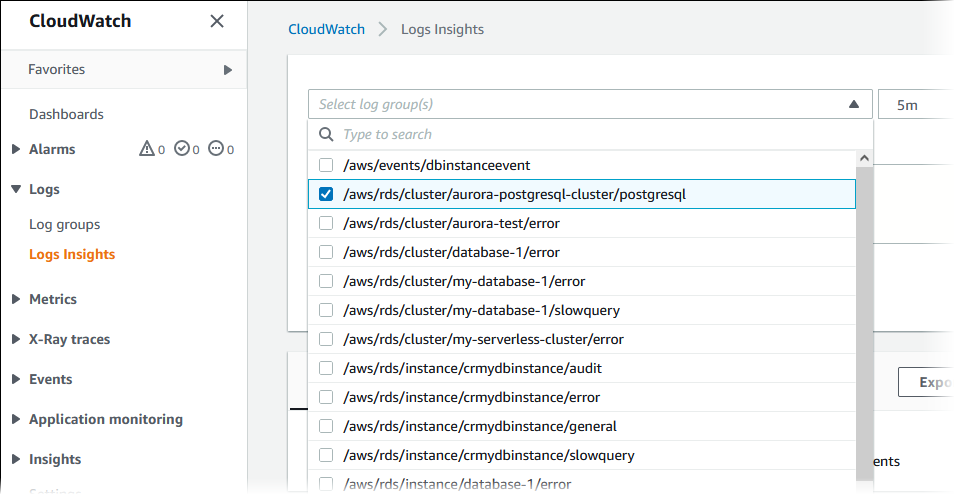
-
Löschen Sie im Abfrage-Editor die aktuell angezeigte Abfrage und geben Sie Folgendes ein. Wählen Sie anschließend Run query (Abfrage ausführen) aus.
##Autovacuum execution time in seconds per 5 minute fields @message | parse @message "elapsed: * s" as @duration_sec | filter @message like / automatic vacuum / | display @duration_sec | sort @timestamp | stats avg(@duration_sec) as avg_duration_sec, max(@duration_sec) as max_duration_sec by bin(5 min)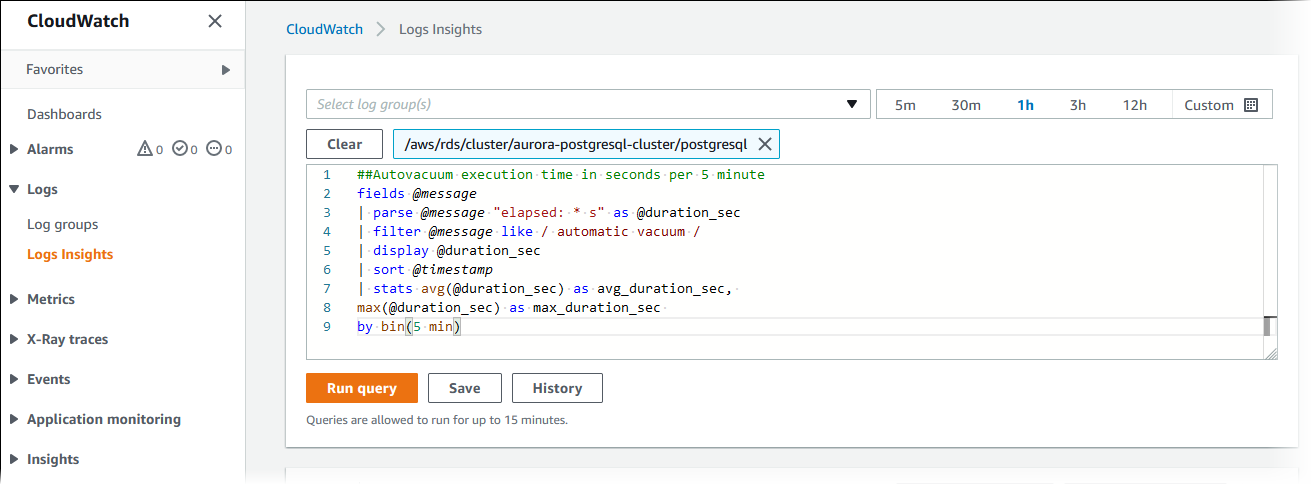
-
Wählen Sie die Registerkarte Visualization (Visualisierung) aus.
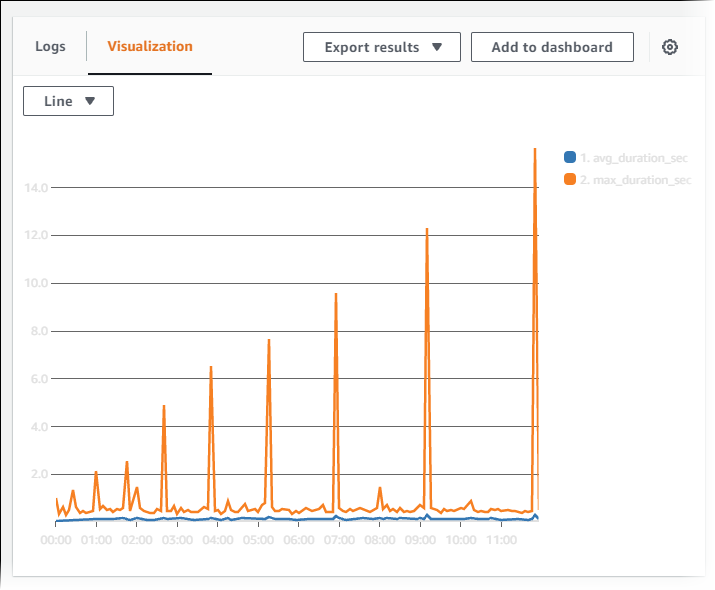
-
Wählen Sie Add to dashboard (Zu Dashboard hinzufügen) aus.
-
Wählen Sie unter Dashboard auswählen entweder ein Dashboard aus oder geben Sie einen Namen ein, um ein neues Dashboard zu erstellen.
-
Wählen Sie unter Widget-Typ einen Widget-Typ für Ihre Visualisierung aus.
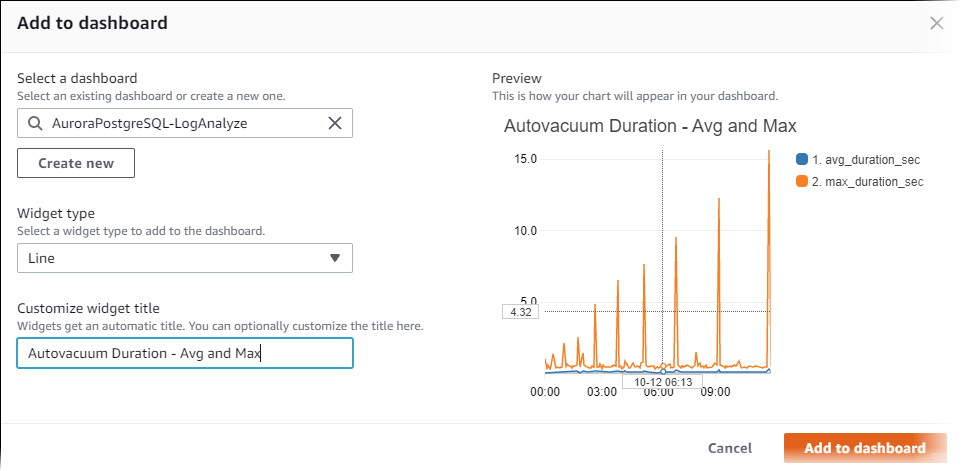
-
(Optional) Fügen Sie basierend auf Ihren Protokollabfrage-Ergebnissen weitere Widgets hinzu.
-
Wählen Sie Add widget aus.
-
Wählen Sie einen Widget-Typ aus, z. B. Linie.
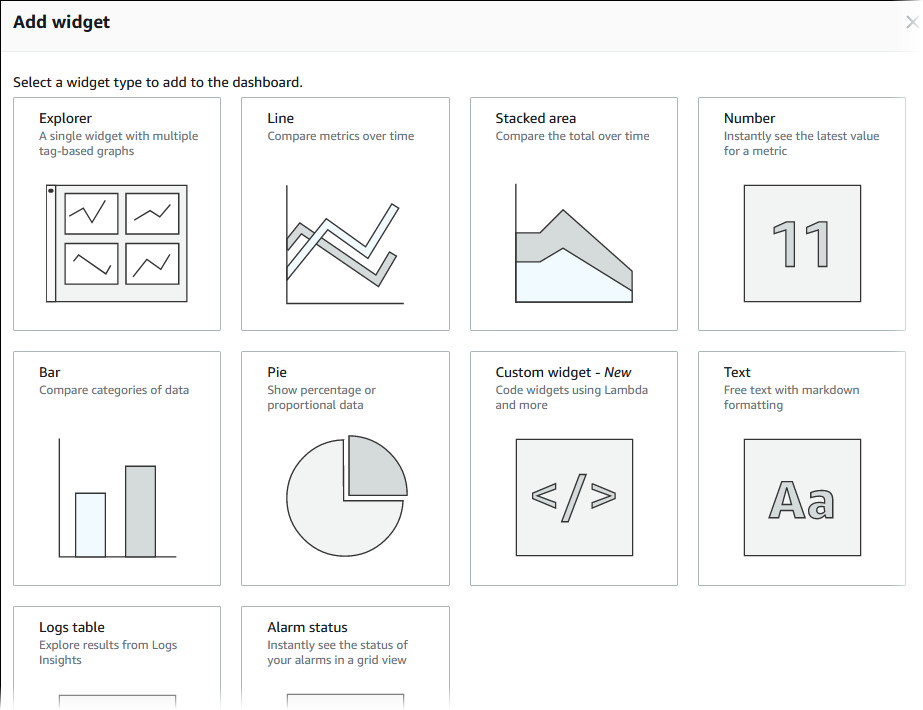
-
Wählen Sie im Fenster Zu diesem Dashboard hinzufügen die Option Protokolle aus.
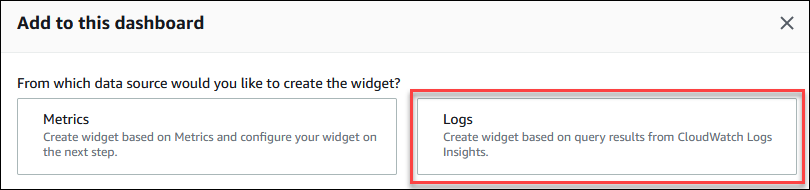
-
Wählen Sie unter Select log group(s) die Protokollgruppe für Ihren DB-Cluster aus.
-
Löschen Sie im Abfrage-Editor die aktuell angezeigte Abfrage und geben Sie Folgendes ein. Wählen Sie anschließend Run query aus.
##Autovacuum tuples statistics per 5 min fields @timestamp, @message | parse @message "tuples: " as @tuples_temp | parse @tuples_temp "* removed," as @tuples_removed | parse @tuples_temp "remain, * are dead but not yet removable, " as @tuples_not_removable | filter @message like / automatic vacuum / | sort @timestamp | stats avg(@tuples_removed) as avg_tuples_removed, avg(@tuples_not_removable) as avg_tuples_not_removable by bin(5 min)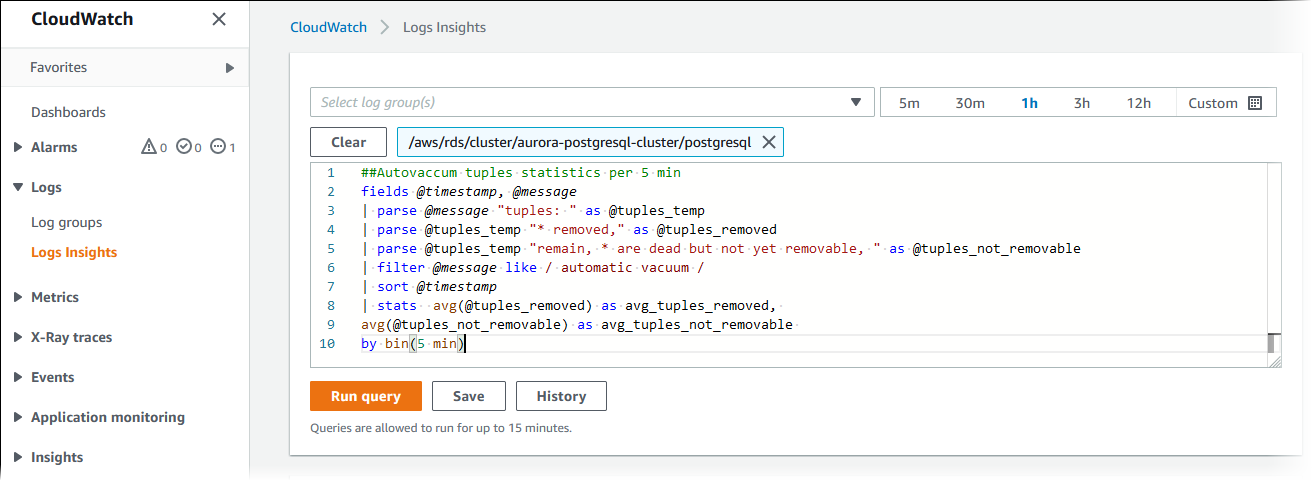
-
Wählen Sie Create widget aus.
Ihr Dashboard sollte folgender Abbildung ähnlich sein.
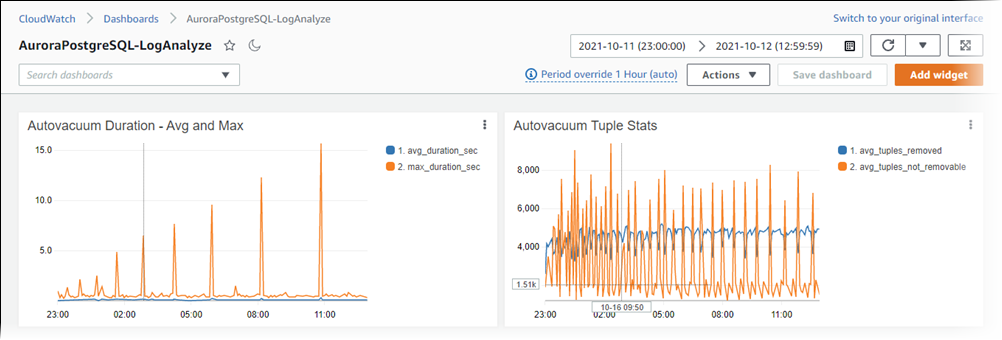
-